Aplicativos modernos construídos na estrutura de design do WinUI 3 estão sendo lançados no Windows 11, mas o Windows 10 não está recebendo muito amor da Microsoft. Recentemente, escrevemos como instalar a nova Microsoft Store no Windows 10, para que os usuários que executam o sistema operacional de desktop mais antigo também possam experimentar a nova loja e seu design moderno. E agora, compilamos outro tutorial sobre como obter o aplicativo Windows 11 Paint no Windows 10. Sim, você pode executar o novo aplicativo Paint reprojetado em seu PC com Windows 10. Então, sem demora, vamos verificar as instruções.
Instale o aplicativo Windows 11 Paint no Windows 10 (2021)
Mencionamos as etapas para instalar o aplicativo Windows 11 Paint no Windows 10 neste artigo. Eu sugiro que você siga o guia passo a passo para obter o novo aplicativo Paint. Com isso dito, vamos começar.
Índice
Baixe o arquivo MSIXBUNDLE do aplicativo Windows 11 Paint
1. Primeiro, abra este site e cole 9PCFS5B6T72H no campo de texto. Depois disso, defina o menu suspenso à esquerda da caixa de texto para “ProductId”. Em seguida, escolha “Rápido” no menu suspenso à direita da caixa de texto e clique no botão “OK” (marca de seleção).
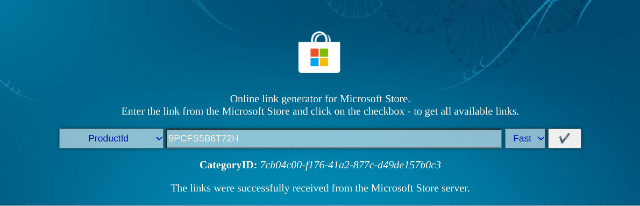
2. Agora, você verá uma longa lista de arquivos na tela. Você precisa baixar o MSIXBUNDLE do aplicativo Windows 11 Paint . Basta pesquisar a string abaixo e fazer o download do arquivo. No Chrome, você terá que clicar com o botão direito do mouse no link e escolher “Salvar como…”. O tamanho do arquivo é de cerca de 8 MB.
Microsoft.Paint_11.2110.0.0_neutral_ ~ _8wekyb3d8bbwe.msixbundle 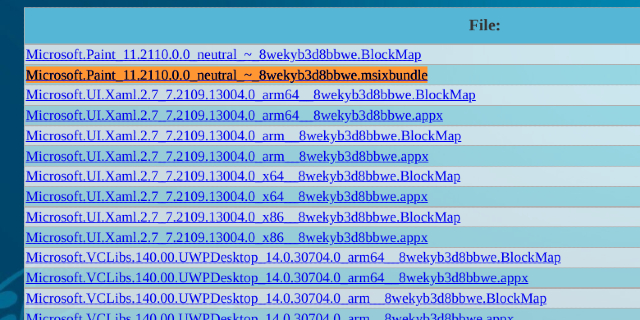
3. Depois de baixar o arquivo, vá em frente e baixe o 7-Zip ( Gratuito ). Isso permitirá que você acesse e extraia o arquivo MSIXBUNDLE.
Modifique o arquivo do aplicativo Paint do Windows 11
1. Depois de instalar o 7-Zip, abra-o e localize o MSIXBUNDLE. Selecione o arquivo e clique em “ Extrair ” na parte superior. Os arquivos serão extraídos instantaneamente na mesma pasta/unidade. Clique em “OK” na janela pop-up que aparece.
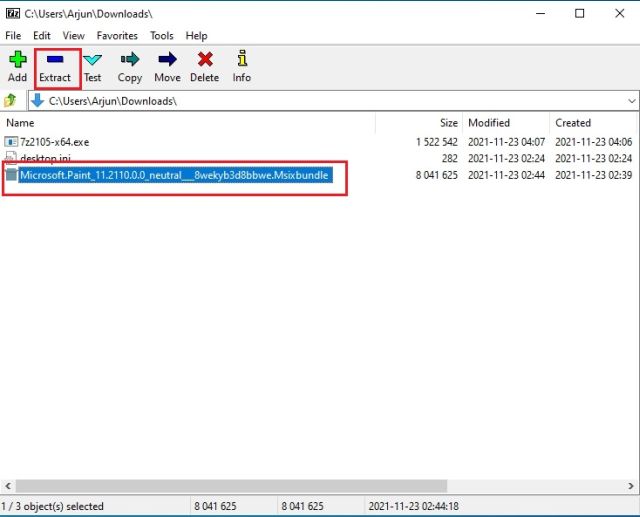
2. Em seguida, abra a pasta extraída .
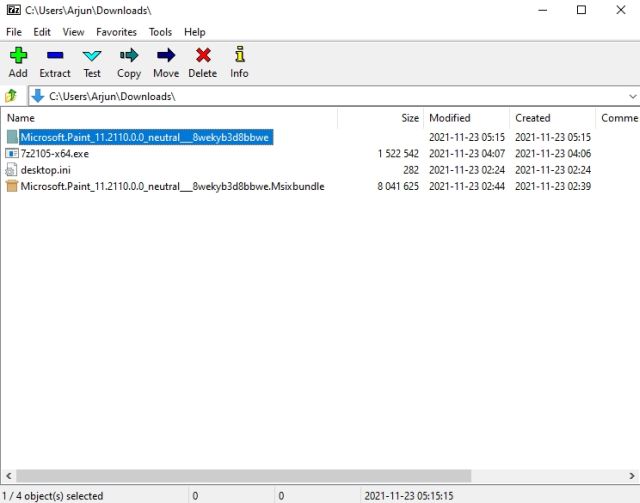
3. Depois disso, desça até o final. Aqui, você encontrará um arquivo “… x64.msix ”. Selecione-o e clique em “Extrair” no topo. Outra pasta será criada com todos os arquivos extraídos no topo.
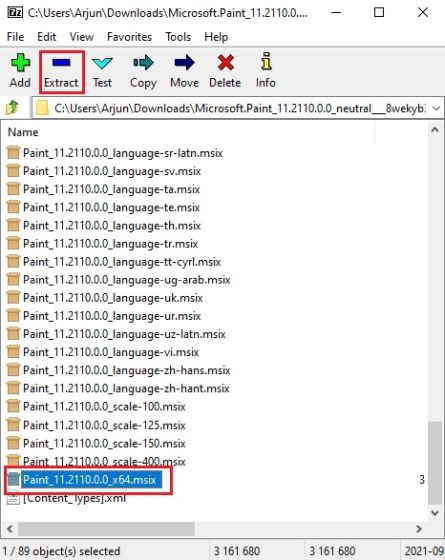
4. Abra a pasta Paint_x64 .
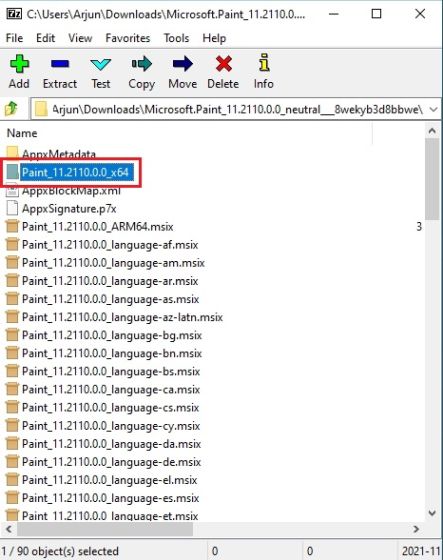
5. Aqui, clique com o botão direito do mouse no arquivo “ AppxManifest.xml ” e escolha “Editar” para abrir o arquivo no Bloco de notas.
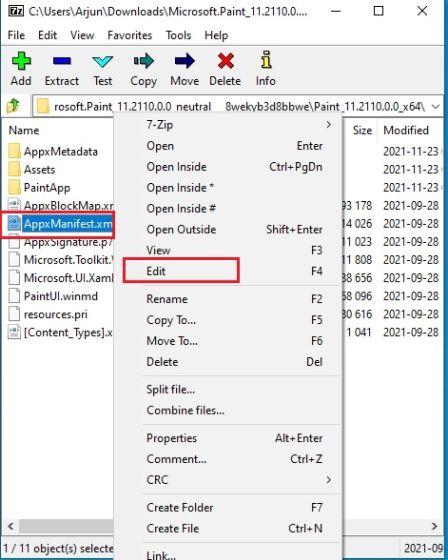
6. Agora, dependendo da sua versão do Windows 10, você terá que fazer as alterações. Abra as Configurações do Windows e vá para Sistema-> Sobre para verificar o número da versão. Aqui, anote o OS Build .
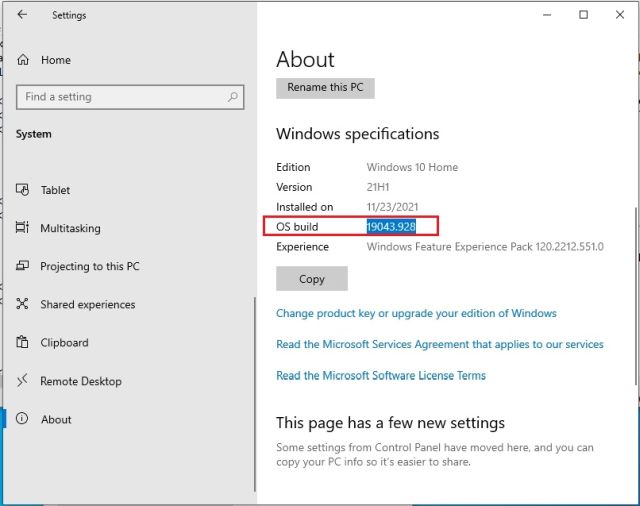
7. Volte para o arquivo do Bloco de notas e substitua “ MinVersion ” por 10.0.XXXXX.XX (substitua X pelo seu número de compilação). Por exemplo-meu sistema operacional é 19043.28, então eu mudei para 10.0.19043.28. Agora, salve o arquivo do Bloco de notas e feche-o.
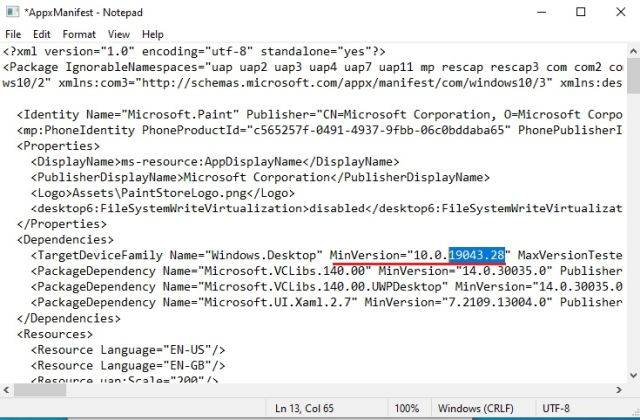
8. Assim que as alterações forem feitas, exclua os seguintes arquivos e pastas na mesma pasta x64. Você pode clicar em “Excluir” no topo. Agora, você pode fechar o 7-Zip.
AppxBlockMap.xml AppxSignature.p7x [Content_Types].xml AppxMetadata folder 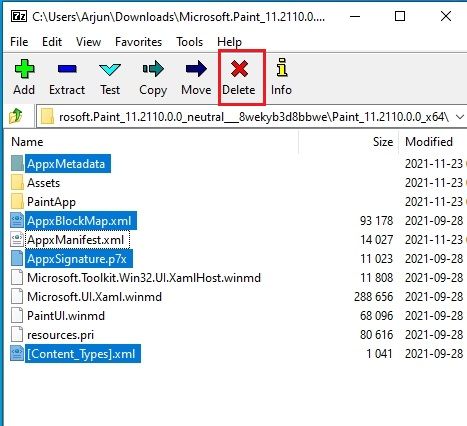
Instale o aplicativo Windows 11 Paint no Windows 10
1. Agora que você modificou o arquivo MSIXBUNDLE do novo aplicativo Paint, vamos instalar o aplicativo Windows 11 Paint no Windows 10. Pressione a tecla Windows uma vez e pesquise por “desenvolvedor”. Em seguida, selecione “ Configurações do desenvolvedor ” nos resultados da pesquisa.
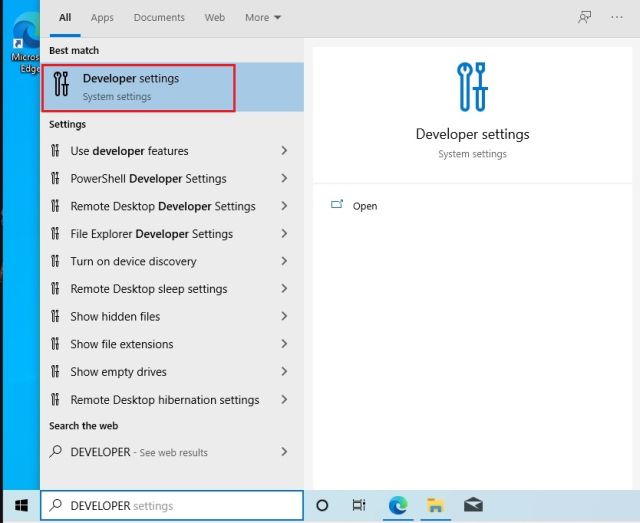
2. Aqui, ative o Modo de desenvolvedor usando o botão de alternância “Instalar aplicativos de qualquer fonte, incluindo arquivos soltos”. No próximo prompt, escolha “Sim”.
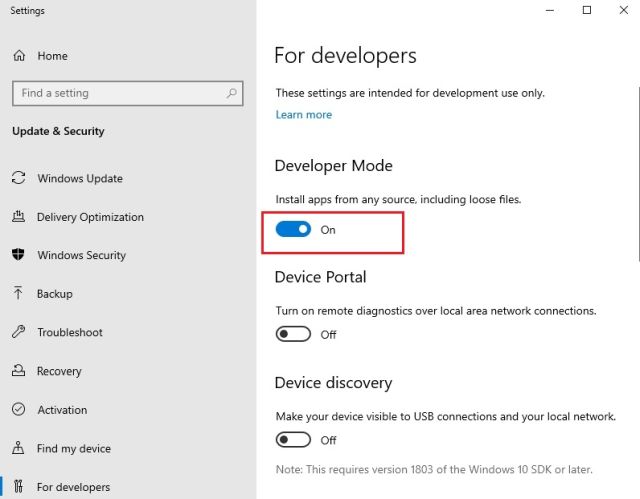
3. Depois disso, pressione a tecla Windows novamente e pesquise por PowerShell . Na tela de resultados da pesquisa, clique em “Executar como administrador” no painel direito.
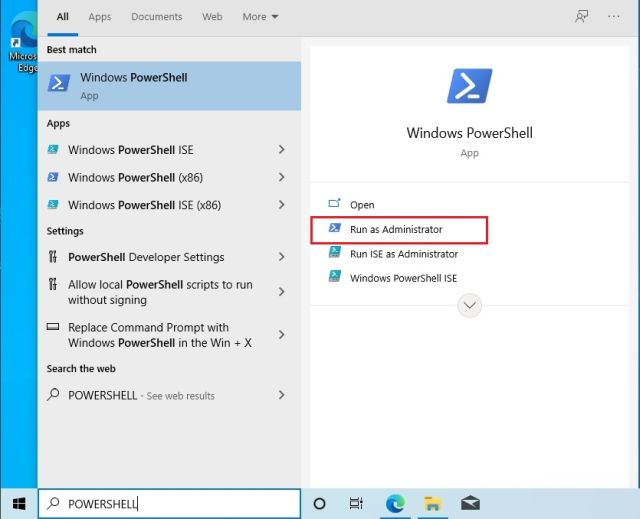
4. Agora, navegue até a pasta MSIXBUNDLE extraída e abra a pasta x64. Aqui, procure o arquivo “AppxManifest.xml” que modificamos na seção acima. Segure a tecla “Shift” e clique com o botão direito no arquivo “AppxManifest.xml” e escolha “ Copiar como caminho “.
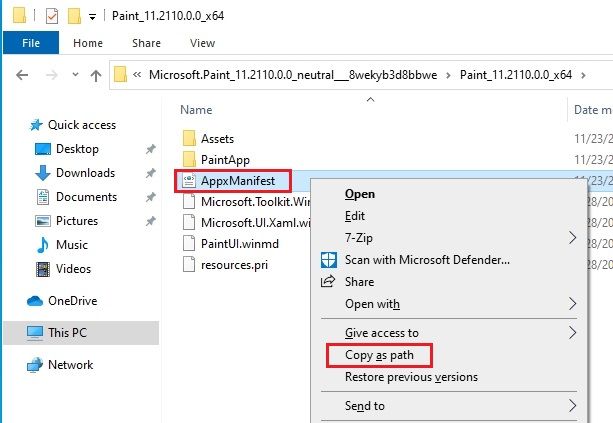
6. Volte para a janela do PowerShell e digite o comando abaixo. Certifique-se de substituir o caminho do arquivo pelo caminho que você copiou na etapa acima. Clique com o botão direito na janela do PowerShell e o caminho será incluído no final do comando. Finalmente, pressione Enter.
Add-AppxPackage-Register filepath 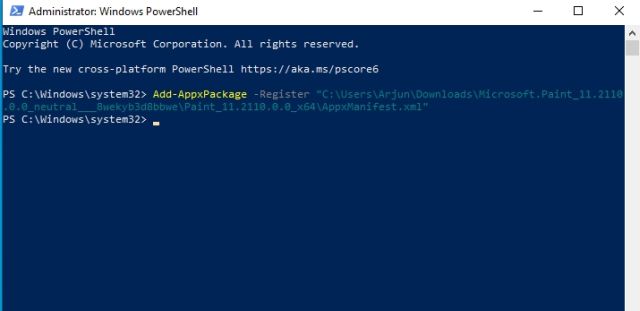
7. Agora, abra o menu Iniciar e você encontrará que o novo aplicativo Windows 11 Paint está instalado em seu PC com Windows 10. Como o nome do pacote é diferente, você pode usar o aplicativo Paint antigo e o novo no computador com Windows 10. Aproveitar!
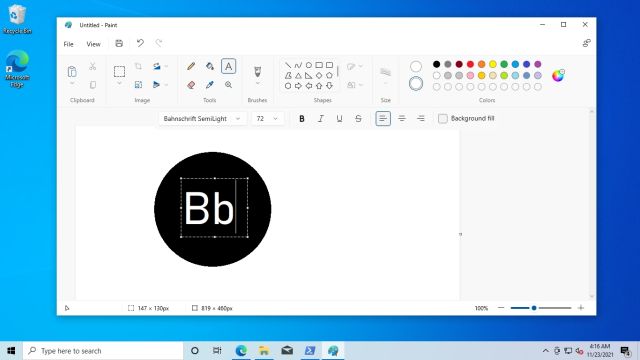
Novo Windows 11 Paint versus Windows 10 Paint clássico
Até agora, em meus testes, descobri que as alterações proeminentes no novo aplicativo Windows 11 Paint são apenas visuais. No aplicativo Windows 10 Paint clássico, cada botão e elemento de IU é rotulado, enquanto os botões não têm rótulos no novo aplicativo Windows 11 Paint, e pode ser confuso para alguns usuários. Dependendo dos ícones visuais, você terá que adivinhar qual botão faz o quê, mas tenho certeza de que os usuários se acostumarão com isso facilmente depois de passar algum tempo no aplicativo.
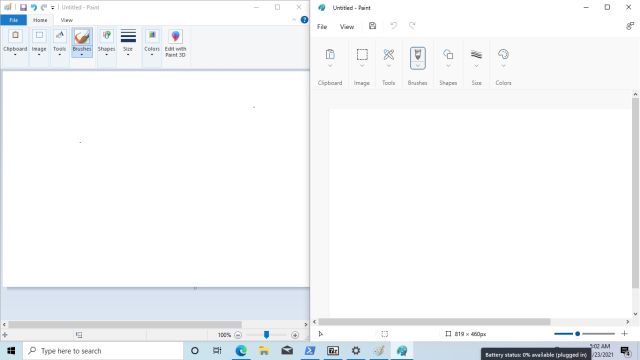 Esquerda: Aplicativo antigo do Windows 10 Paint | À direita: Novo aplicativo Windows 11 Paint
Esquerda: Aplicativo antigo do Windows 10 Paint | À direita: Novo aplicativo Windows 11 Paint
Além disso, em relação ao desempenho, o novo aplicativo Paint é visivelmente mais lento do que o clássico anterior. E está nas linhas esperadas, já que o novo aplicativo Paint ainda está em visualização e precisará de mais correções de bugs para torná-lo tão ágil quanto o anterior. Resumindo, gosto das mudanças na IU e dos botões limpos no novo Paint, mas para a maioria dos usuários, o aplicativo Windows 10 Paint ainda será a escolha preferida por enquanto.
Experimente o novo aplicativo Paint no Windows 10
É assim que você pode modificar o novo aplicativo Paint do Windows 11 e torná-lo compatível com o Windows 10. Pelo que parece, o novo aplicativo Paint não está chegando ao Windows 10, pois o nome do pacote é diferente e não há compilações de 32 bits no pacote MSIX. Portanto, se você deseja usar o novo aplicativo Paint no Windows 10, esta é a única maneira de fazê-lo. De qualquer forma, isso é tudo nosso. Se você quiser aprender como instalar a nova Microsoft Store no Windows 10, siga nosso guia com link. E se você tiver alguma dúvida, deixe-nos saber na seção de comentários abaixo.
Deixe um comentário
Neste mundo de escassez de silício e escalonamento de CPUs e GPUs, muitos estão olhando para o espaço do laptop para fornecer-lhes dispositivos de substituição do PC desktop. O Lenovo Legion 7 pretende ser um desses dispositivos, embalando o mais rápido […]
Existem muitos fones de ouvido para jogos incríveis no mercado e em uma variedade de faixas de preço. No entanto, escolher um headset sólido para jogos não é uma tarefa fácil. Na verdade, você provavelmente tem lido muito sobre […]
Há muito tempo, o Apple Watch é um padrão de ouro para smartwatches, atrapalhando os usuários com seus recursos de monitoramento de saúde e biblioteca de aplicativos robusta. O ecossistema do smartwatch Android, por outro lado, está diminuindo com ofertas sem brilho e nenhum comprador. Bem, a Samsung tem […]

